用途
Timeline是Unity 在2017.1版本中推出的敘事工具,可以在時間軸內編排遊戲內各種東西,像是遊戲物件、聲音、光照、鏡頭,做成遊戲動畫、電影。像是在遊戲途中,我們常會遇到在某一個時間點,需要插入一段劇情動畫,而timeline就可以用來解決這類的事情。
簡單範例
- 創建一個Timeline
- 首先打開Timeline視窗 [ Window -> Timeline ]
- 創建一個空物件
- 點擊空物件,在Timeline視窗上按Create
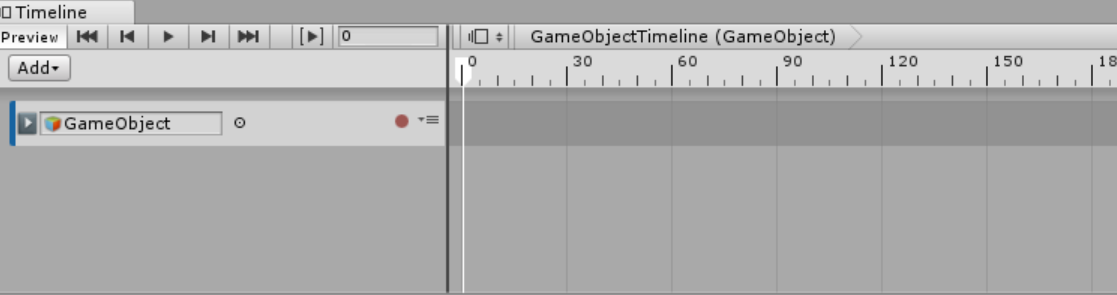
2. 移除不必要的組件
由於指定了GameObject來創建這個Timeline,本身會自動添加Animator組件,但這個範例不必操作這個物體,所以把Gameobject上多餘的Animator移除掉,Timeline上的也是
- 加入要操控的物體
創建兩個Cube,將它拖進Timeline視窗後會出現選項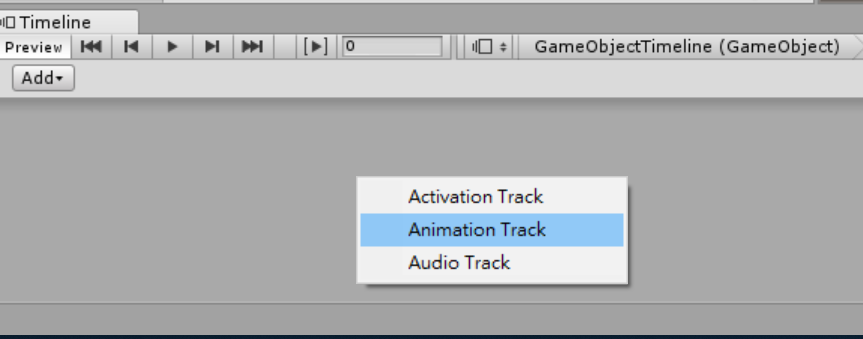
- ActivationTrack :操作物體的Active
- AnimationTrack :物體的動畫軌道,可以錄製動畫
- AudioTrack :音頻的軌道
這邊就選Animation Track來做一段動畫。
將物體擺上去後,會發現有個紅點可以點,它就是拿來錄製這個物體的動畫的按鈕,點下去後會發現右邊軌道上有個Recording,就代表開始錄製了,這邊就跟在Animation視窗上製作動畫一樣,可以操控它的位置、旋轉、…之類的東西。
如果不想用這個地方編輯它的動畫,也可以直接在 Recording模式中直接點擊兩下,它就會跳出Animation的視窗了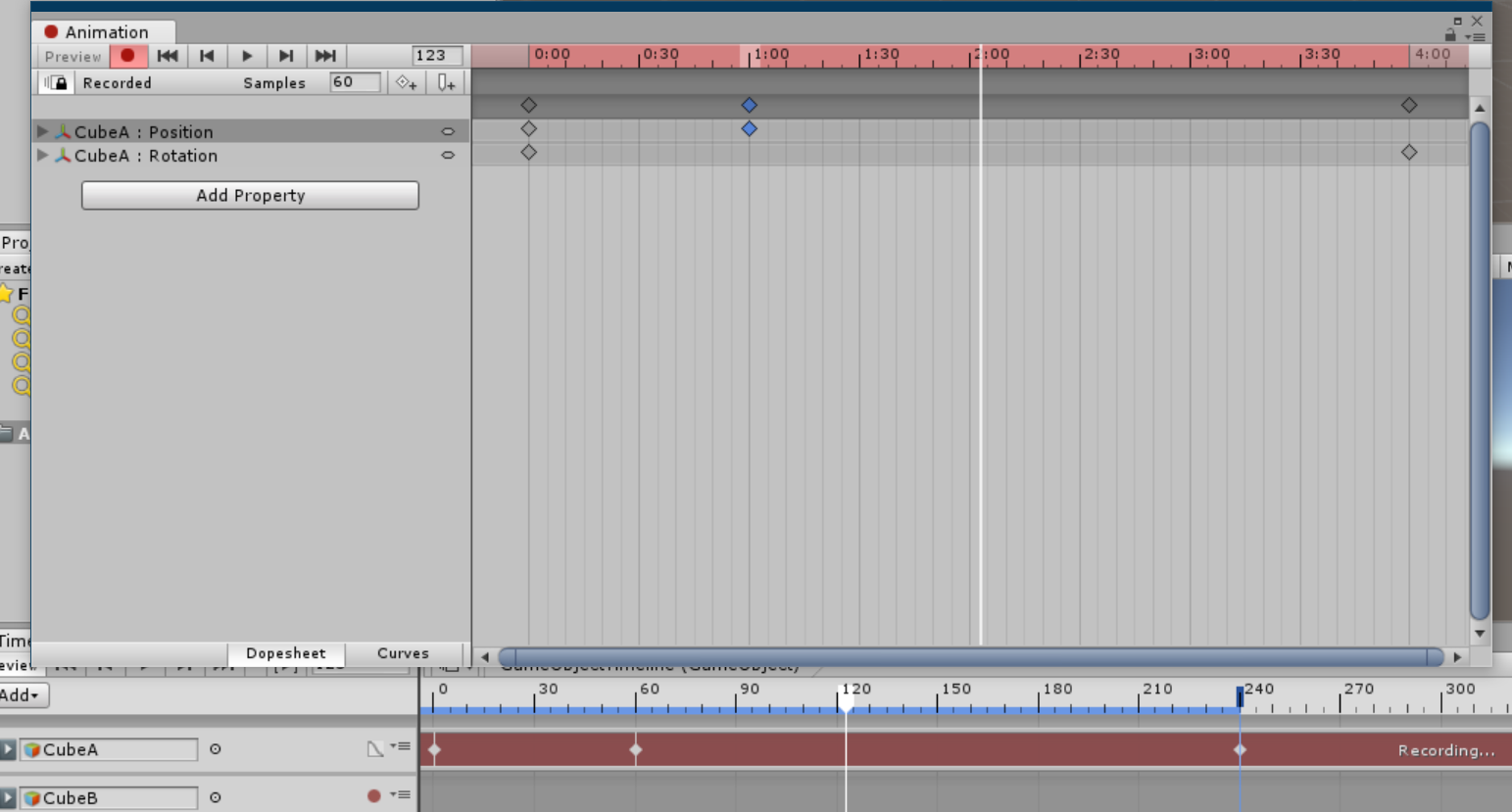
然後另外一個物件同樣編輯一下動畫,就可以看見兩個物體一起動作的樣子了